Xóa Coub Watermark với 4 chương trình cực kỳ hữu ích
Coub là một trong những nền tảng giải trí khi bạn đang tìm kiếm một trang web để giải trí. Trang web nổi tiếng này cho phép bạn cuộn qua nhiều video và tải xuống nhiều loại video khác nhau. Có meme và video thẩm mỹ. Do đó, nhiều người dùng cảm thấy thú vị khi giết thời gian.
Trong khi đó, đôi khi bạn muốn xem video Coub ngoại tuyến, đặc biệt là khi kết nối internet không khả dụng. Tuy nhiên, bạn sẽ nhận thấy hình mờ được nhúng trong video sau khi tải video xuống. Không ai muốn xem video có hình mờ. May mắn thay, bài đăng này đã liệt kê các giải pháp tuyệt vời để lấy video từ Coub không có hình mờ. Kiểm tra chúng dưới đây.
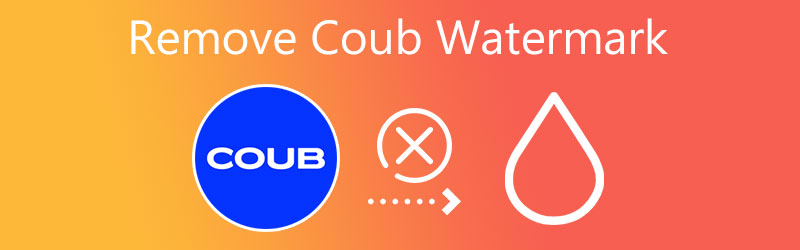

Phần 1. Làm thế nào để loại bỏ Coub Watermark
1. Vidmore Video Converter
Trước hết, chúng tôi có Vidmore Video Converter. Công cụ này có thể xóa logo, dấu thời gian, văn bản và bất kỳ đối tượng không mong muốn nào khỏi video ngoài hình mờ. Công cụ này cho phép bạn chọn nhiều hình mờ trên video. Ngoài ra, bạn có thể sử dụng chương trình rất trực quan. Những người không có kiến thức trước về công cụ này có thể nắm bắt được nó. Nếu muốn, bạn có thể cắt video để loại bỏ một số khu vực không mong muốn khỏi video.
Ngoài ra, bạn có thể đặt thời lượng của hình mờ. Tính năng này có thể áp dụng cho các hình mờ di chuyển khắp video hoặc nơi khác. Có được trải nghiệm thực tế của ứng dụng bằng cách làm theo các bước bên dưới.
- Xóa hình mờ khỏi bất kỳ định dạng video nào.
- Xóa hình mờ chuyển động và tĩnh.
- Chọn và xóa nhiều hình mờ cùng một lúc.
- Các tính năng bổ sung có sẵn trên Hộp công cụ của nó.
- Tải phiên bản sắt Windows và Mac.

Bước 1. Tải xuống và cài đặt chương trình
Bắt đầu bằng cách sử dụng chương trình ở trên Tải xuống miễn phí nút. Vui lòng cài đặt chương trình trên máy tính của bạn và khởi chạy nó. Khi công cụ được khởi chạy, hãy tự làm quen bằng cách đi vòng quanh nó.
Bước 2. Khởi chạy trình xóa hình mờ video
Sau đó, đánh dấu vào Hộp công cụ trên menu trên cùng của giao diện. Tiếp đó hãy chọn Video Watermark Remover từ lựa chọn để khởi chạy tính năng này.
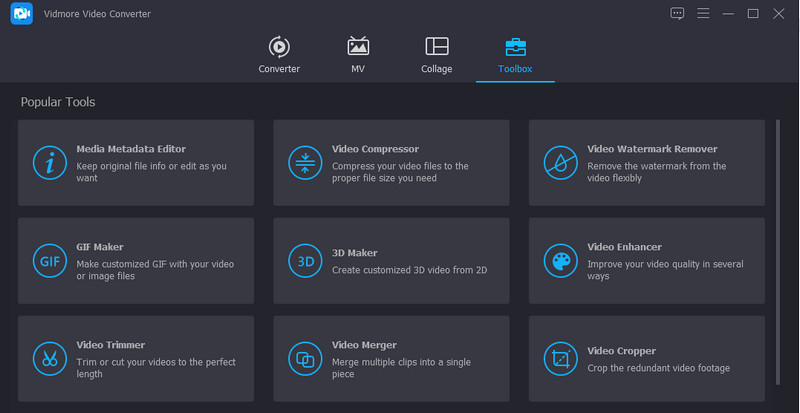
Bước 3. Tải video vào phần mềm
Bây giờ, hãy nhấp vào Thêm biểu tượng dấu trên Video Watermark Remover, và thư mục của máy tính sẽ xuất hiện. Bây giờ, hãy chọn video Coub để tải nó.
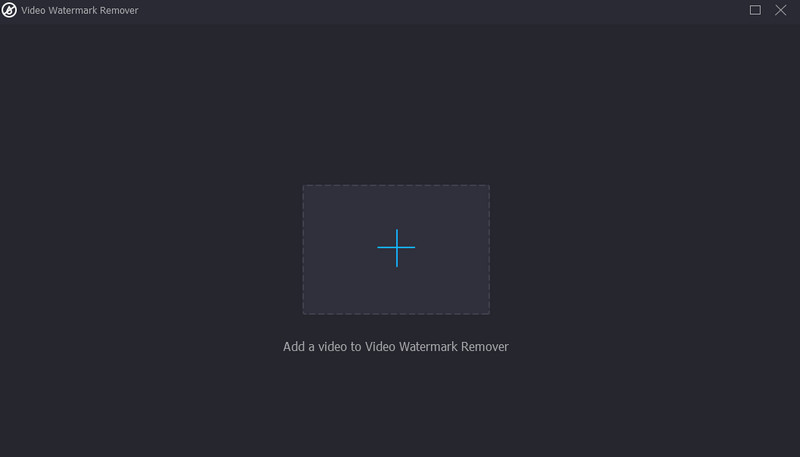
Bước 4. Xóa hình mờ Coub
Sau đó, nhấp vào Thêm khu vực xóa hình mờvà một hộp lựa chọn sẽ hiển thị trên cửa sổ xem trước. Tiếp theo, thay đổi kích thước hộp lựa chọn và đặt nó vào vùng hình mờ để loại bỏ nó. Phát video để xem lại kết quả.
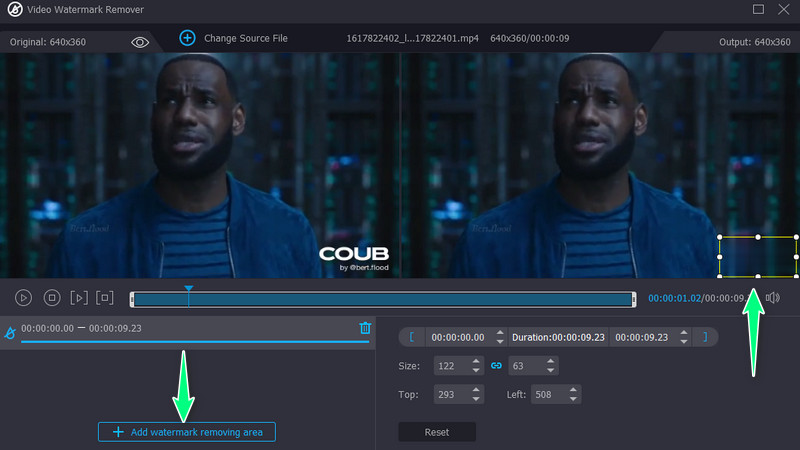
Bước 5. Lưu kết quả cuối cùng
Khi bạn hài lòng với kết quả video, hãy nhấp vào Đầu ra và chỉnh sửa cài đặt cho video và âm thanh. Định cấu hình các cài đặt cần thiết theo nhu cầu của bạn và nhấn đồng ý để lưu các thay đổi. Cuối cùng, nhấp vào Xuất khẩu để nhận kết quả cuối cùng của video.
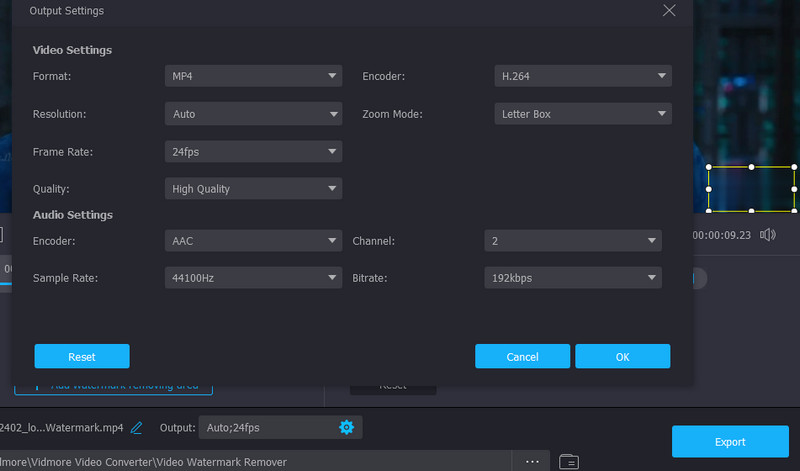
2. Apowersoft Online Watermark Remover
Danh sách sẽ hoàn chỉnh nếu không có Apowersoft Online Watermark Remover để xóa hình mờ Coub khỏi video. Chương trình được thiết kế để xóa hình mờ hoặc các đối tượng không cần thiết như tem, phụ đề hoặc một người. Vì nó hoạt động trên trình duyệt, nó không yêu cầu bạn tải xuống chương trình để hoàn thành nhiệm vụ của mình. Điều đó có nghĩa là bạn có thể tiết kiệm thời gian và ổ lưu trữ trên máy tính của mình. Những người không rành về công nghệ cũng có thể hưởng lợi từ giao diện trực quan của công cụ. Để thưởng thức video từ Coub mà không có hình mờ, vui lòng làm theo các bước bên dưới.
Bước 1. Trước hết, hãy mở trình duyệt mong muốn của bạn và truy cập trang web chính thức của công cụ bằng cách nhập liên kết của nó trên thanh địa chỉ.
Bước 2. Từ trang chính của chương trình, chọn Xóa hình mờ khỏi video và tải lên video bạn muốn chỉnh sửa.
Bước 3. Hộp lựa chọn sẽ tự động xuất hiện trong phần xem trước của video. Bây giờ, thay đổi kích thước và đặt hộp lựa chọn vào vị trí của hình mờ Coub.
Bước 4. Sau khi hoàn tất, hãy nhấp vào Xóa để xóa hình mờ Coub khỏi video.
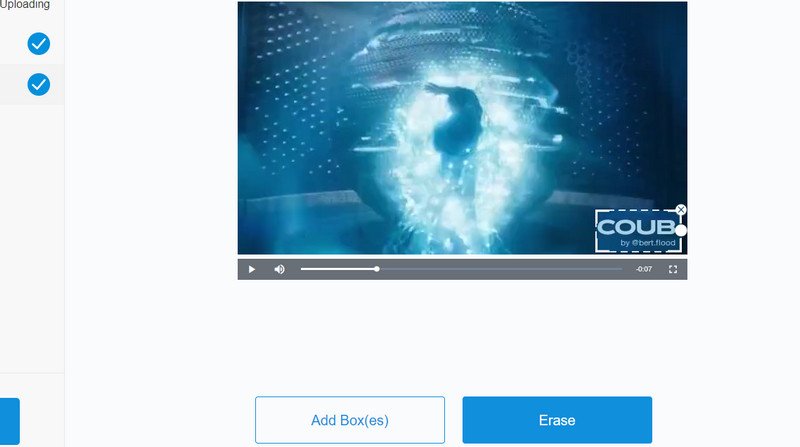
3. Dễ dàng xóa logo video
Nếu muốn làm việc ngoại tuyến, bạn có thể dựa vào Easy Video Logo Remover. Đây là một chương trình dành cho máy tính để bàn cho phép bạn xóa hình mờ hoặc các đối tượng không mong muốn khỏi video của mình. Sử dụng chương trình này, người dùng có thể chọn nhiều phần tử trên video. Hơn nữa, có thể cắt video với nó. Mặt khác, đây là quy trình từng bước để có video từ Coub mà không có hình mờ.
Bước 1. Lấy chương trình từ trang chính thức của nó và cài đặt nó trên máy tính của bạn. Ngay sau đó, khởi chạy công cụ.
Bước 2. Bây giờ, hãy đánh dấu vào Tải tệp video và thêm video bạn muốn chỉnh sửa.
Bước 3. Nhấn vào Đặt vùng biểu trưng và chọn hình mờ Coub trên video. Sau đó, bảng chỉnh sửa sẽ xuất hiện. Từ đây, đánh dấu hình mờ và nhấn đồng ý để lưu các thay đổi.
Bước 4. Để xác nhận hoạt động, hãy đập Xóa biểu trưng cái nút.
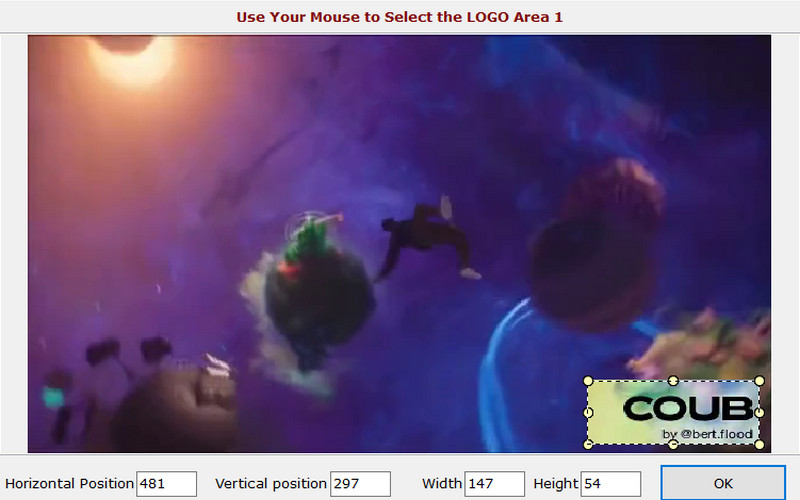
4. Xóa Logo ngay bây giờ
Cuối cùng nhưng không kém phần quan trọng, chúng tôi có Xóa Logo ngay. Đây là một chương trình đơn giản nhưng hiệu quả sẽ giúp bạn xóa hình mờ Coub khỏi video của mình một cách hiệu quả. Nó cho phép bạn chọn bất kỳ khu vực video nào và loại bỏ tất cả các yếu tố không mong muốn cùng một lúc. Hơn nữa, công cụ này còn cung cấp công cụ Marker, công cụ Find Logo và công cụ Select. Với công cụ Find Logo, công cụ này sẽ tìm và xóa hình mờ logo cho bạn.
Bước 1. Bạn có thể mua chương trình bằng cách truy cập trang tải xuống của nó. Cài đặt và chạy ứng dụng trên máy tính của bạn.
Bước 2. Nhấn vào Thêm các tập tin và tải video mục tiêu của bạn.
Bước 3. Chọn một công cụ lựa chọn và đánh dấu hình mờ từ video Coub. Sau đó, đánh dấu vào Khởi đầu nút để bắt đầu hoạt động.
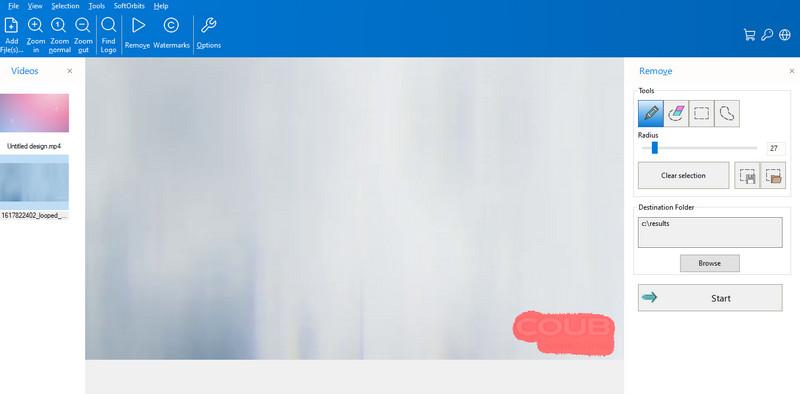
Phần 2. Biểu đồ so sánh của Coub Watermark Removers
Nếu bạn vẫn đang cân nhắc sử dụng công cụ nào, chúng tôi đã chuẩn bị một biểu đồ so sánh của các chương trình dựa trên một số khía cạnh cần thiết.
- Công cụ
- Vidmore Video Converter
- Apowersoft Online Watermark Remover
- Dễ dàng xóa logo video
- Xóa biểu trưng ngay bây giờ
| Chọn nhiều hình mờ | Kết quả đầu ra không giảm chất lượng | Giao diện trực quan |
| Được hỗ trợ | ||
| Được hỗ trợ | ||
| Giới hạn ở hai lựa chọn | ||
| Được hỗ trợ |
Phần 3 Câu hỏi thường gặp về Coub Watermark
Làm thế nào để tải xuống video Coub mà không có hình mờ?
Rất tiếc, bạn không thể tải xuống video Coub mà không có hình mờ. Thay vào đó, bạn có thể tải xuống các video Coub và xóa hình mờ bằng các chương trình trước đó.
Tôi có thể tải xuống video Coub với độ phân giải tốt không?
Bạn có thể tải xuống video từ Coub, nhưng lưu ý là chúng sẽ có chất lượng kém. Trong khi đó, bạn có thể nâng cấp video bằng Vidmore Video Converter để vẫn xem các video Coub của mình.
Có phải nội dung trong Coub GIF không?
Chúng trông giống như GIF vì chúng là video lặp lại. Nhưng chúng bao gồm âm thanh của video.
Phần kết luận
Nếu bạn muốn lưu video Coub trên PC của mình mà không có hình mờ, bạn có thể tham khảo chương trình trên để loại bỏ các hình mờ Coub từ video của bạn. Các công cụ này được đảm bảo hoạt động để loại bỏ mọi yếu tố không cần thiết khỏi video của bạn. Hãy tiếp tục và xóa những đối tượng không mong muốn đó khỏi video Coub của bạn.


